Wix Musique : Ajouter et configurer Wix Musique
6 min
Dans cet article
- Étape 1 | Ajouter Wix Musique à votre site
- Étape 2 | Choisir de la musique pour votre lecteur
- Étape 3 | Configurer votre lecteur
- Résoudre les problèmes avec Wix Musique
- FAQ
Remarque :
Wix Musique n'est pas encore disponible dans l'éditeur Studio. Si c'est quelque chose que vous souhaitez voir à l'avenir, votez pour cette fonctionnalité.
Wix Musique vous permet de partager et de diffuser votre musique en ligne, de manière totalement gratuite. Ajoutez le lecteur Wix Musique à votre site et sélectionnez le morceau, la liste de lecture ou l'album qu'il affiche. Vous pouvez également contrôler si les visiteurs peuvent partager ou télécharger votre musique.
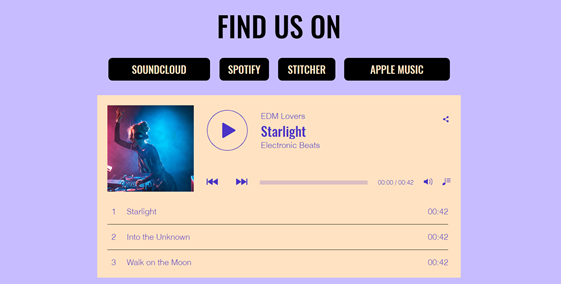
Étape 1 | Ajouter Wix Musique à votre site
Tout d'abord, ajoutez le lecteur Wix Musique à votre site dans l'Éditeur Wix. Vous pouvez choisir le design qui correspond le mieux au style de votre site - compact ou classique.
Pour ajouter Wix Musique :
- Accédez à votre éditeur.
- Cliquez sur Ajouter des éléments
 à gauche de l'éditeur.
à gauche de l'éditeur. - Cliquez sur Vidéo et audio.
- Cliquez sur Wix Musique.
- Faites glisser un lecteur Wix Musique sur votre page.
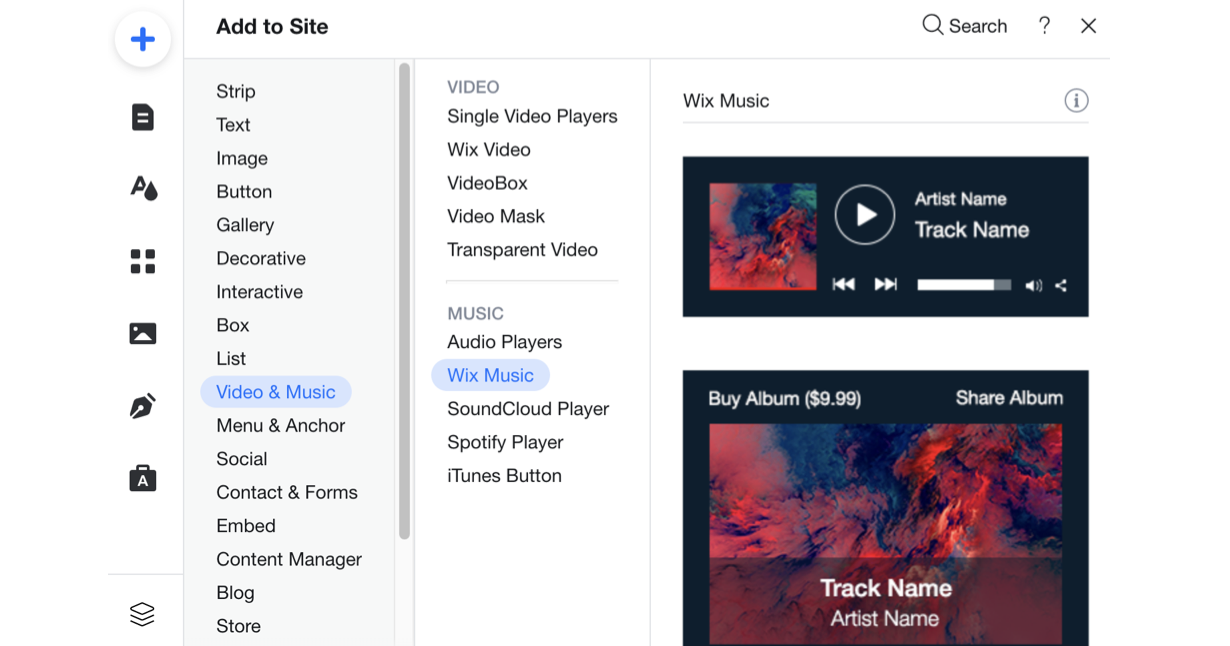
Étape 2 | Choisir de la musique pour votre lecteur
Après avoir ajouté le lecteur Wix Musique à votre site, il est temps de choisir la musique que vous souhaitez afficher. Vous pouvez choisir parmi la musique que vous avez déjà importée dans votre bibliothèque musicale ou ajouter de la nouvelle musique. Choisissez ensuite si vous souhaitez afficher un album, un single ou une liste de lecture.
Pour choisir la musique pour votre lecteur :
- Cliquez sur le lecteur Wix Musique dans votre éditeur.
- Cliquez sur Paramètres.
- Cliquez sur l'onglet Ma musique.
- Sélectionnez la musique à ajouter au lecteur :
- Musique existante : Choisissez parmi la musique que vous avez déjà importée dans votre bibliothèque musicale.
- Nouvelle musique : Cliquez sur + Nouvelle musique pour importer un single, un album ou une liste de lecture.
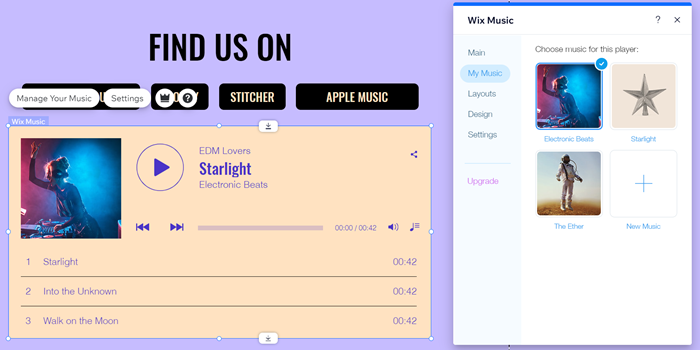
Étape 3 | Configurer votre lecteur
Enfin, configurez votre lecteur pour qu'il fonctionne comme vous le souhaitez. Ajustez les paramètres de votre lecteur et permettez à vos visiteurs de partager votre musique et activez la lecture automatique. En savoir plus sur la configuration de votre lecteur Wix Musique.
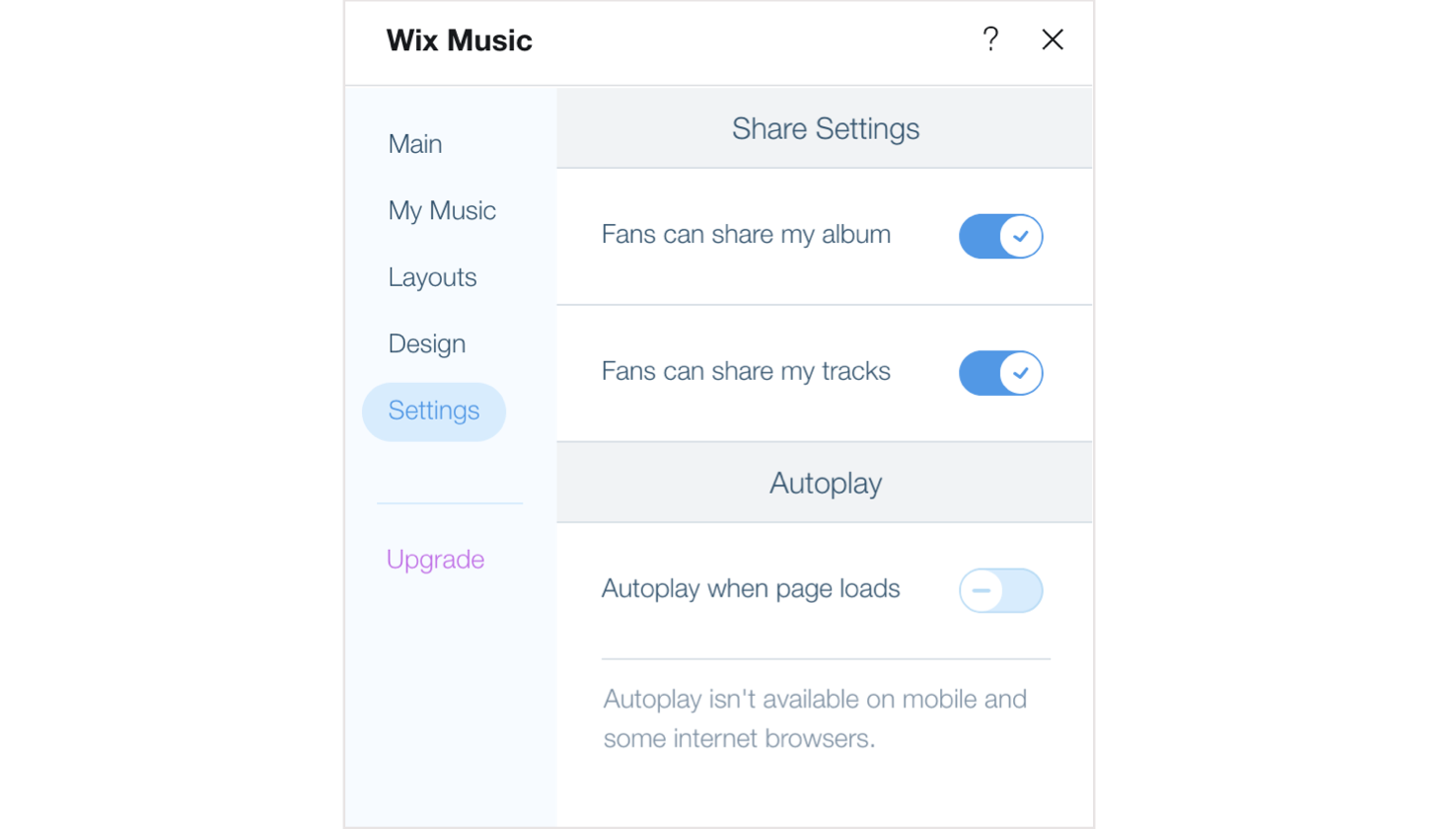
Prochaine étape ?
Découvrez comment personnaliser le design et la mise en page de votre lecteur, afin qu'il s'harmonise avec le reste du design de votre site.
Résoudre les problèmes avec Wix Musique
Cliquez sur une option ci-dessous pour savoir comment résoudre les problèmes avec Wix Musique :
Le lecteur ne fonctionne pas
Les fichiers musicaux ne sont pas importés
La musique ne se télécharge pas
Les paiements ne fonctionnent pas
Vous avez toujours besoin d'aide ?
Si le problème persiste, contactez-nous avec les informations ci-dessous :
- Le nom ou l'URL de votre site Wix.
- Le nom et la version du navigateur que vous utilisez.
- Le nom et la version du système d'exploitation de votre ordinateur.
- Les étapes de dépannage que vous avez essayées.
- Une capture d'écran de la vue de votre console en suivant les étapes suivantes :
- Ouvrez une fenêtre de navigation privée dans Google Chrome (Ctrl + Shift + N).
- Connectez-vous à Wix et essayez d'ouvrir votre Éditeur.
- Utilisez le raccourci clavier Ctrl + Maj + J (sur PC) ou Cmd + Option + J (sur Mac).
- Cliquez sur l'onglet Console en haut du panneau et actualisez la page (F5).
- Capture d'écran de cet onglet.
FAQ
Cliquez sur une question ci-dessous pour en savoir plus sur le lecteur Wix Musique :
Dois-je avoir un forfait Premium pour ajouter Wix Musique à mon site ?
Puis-je consulter les rapports d'analyse liés à Wix Musique ?
Comment puis-je supprimer un album, un single ou une liste de lecture ?
Puis-je configurer mon lecteur pour la lecture automatique ?
Comment puis-je modifier un album, un single ou une liste de lecture ?
Quelles sont les recommandations pour importer des images sur mon lecteur ?
Comment puis-je permettre à mes fans de télécharger ma musique gratuitement ?
Dans quel format ma musique est-elle diffusée ?
Les captures d'écran sont-elles disponibles pour Wix Musique ?


 sur l'album, le single ou la liste de lecture concerné.
sur l'album, le single ou la liste de lecture concerné.
